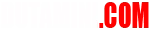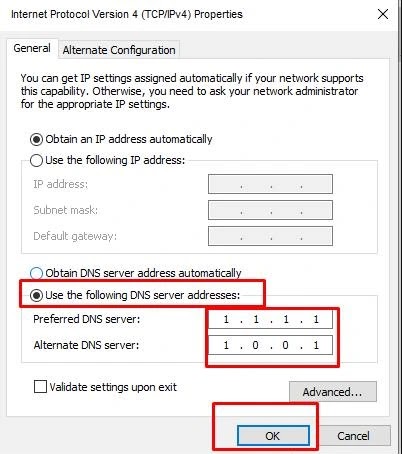Mengatasi DNS_PROBE_FINISHED_NXDOMAIN
Di era modern ini penggunaan jaringan internet seakan sudah menjadi bahan pokok dalam kehidupan kita sehari hari. Baik untuk mengerjakan tugas maupun hanya sekedar mencari informasi yang belum kita dapatkan di dunia nyata atau hanya ingin akses sosial media yang kita miliki.
Semua itu membutuhkan jaringan internet dan fasilitas digital agar supaya bisa menggunakan dan mendapatkan informasi yang kita inginkan.
Tetapi pernah gak si anda mengalami kejadian yang sangat menjengkelkan disaat anda sudah mendapatkan website yang memberikan informasi yang kita inginkan malah website tersebut tidak buka di browser dengan tulisan DNS_PROBE_FINISHED_NXDOMAIN.
Tentu kejadian seperti ini sebagian orang sudah pernah mengalaminya. Bahkan mungkin para admin website sekalipun. Dan biasanya yang mengalami kejadian yang tidak mengenakkan adalah para pengelola situs dengan hosting sendiri atau self hosting.
Pertama yang ada di pikiran anda saat menemui permasalahan seperti itu pasti akan mengira kalau server dari dns situs anda bermasalah. Itu sangkaan yang lumrah jika itu adalah kejadian pertama kali yang anda alami.
Tetapi tenang saja. Disini DutaKonten akan memberikan trik mudah dan sederhana jika anda termasuk orang yang mengalami kejadian seperti itu pada perangkat anda.
Anda tidak perlu galau apalagi sampai tidak bisa tidur hanya karena masalah tersebut. Karena masalah seperti ini sebenarnya tidak ada hubungannya dengan server situs anda. Melainkan dari pengaturan dns windows anda sendiri.
Cara sederhana untuk mengatasi dns probe finished nxdomain ini sudah saya lakukan dan terbukti berhasil 100%. Karena anda hanya perlu mengganti dns bawaan windows anda dengan cara sebagai berikut.
Ikuti langkah langkah di bawah ini untuk mengatasi problem dns probe finished nxdomain pada komputer anda.
Trik mengatasi dns probe finished nxdomain
Langkah pertama yang harus anda lakukan adalah dengan cara anda membuka Star pada komputer anda. Lalu buka control panel > Network and Sharing Center. lihat gambar di bawah ini
Anda akan di bawa ke tampilan baru. Lihat gambar di bawah. Pilih Change adapter settings. Lihat gambar
Lihat yang saya kasih kotak merah lalu klik. Anda akan di bawa ke tampilan layar baru yang berisi tentang jaringan yang anda gunakan. Karena disini saya menggunakan jaringan wifi dengan ssid home. Maka saya akan memilih pilihan ssid wifi home. Jika anda menggunakan modem. Langkahnya hampir sama. Setelah anda berada di tampilan tersebut. Silahkan klik kanan pada jaringan yang anda gunakan lalu klik properties seperti gambar di bawah ini.
Setelah halaman properties terbuka seperti gambar di bawah ini. Silahkan cari dan pilih yang bertulisan Internet Protocol Version 4 ( TCP / IPv4 ). Setelah anda pilih lalu klik lagi properties. Lihat gambar dibawah.
Setelah itu anda akan di bawa ke halaman selanjutnya. Di sini anda bisa mengatur dns windows anda. Karena disini semua permasalahan yang anda alami berasal. Untuk pengaturan dns windows bisa anda lihat gambar di bawah ini.
Pilih Use the following DNS server addresses lalu ganti dns lama dengan dns baru.
Ganti DNS
DNS standar biasanya
- Preferred DNS server 8.8.8.8
- Alternate DNS server 8.8.4.4
Silahkan ganti dns standar tersebut dengan dns baru yang anda miliki. Disini saya menggunakan dns publik cloudflare yaitu
Preferred DNS server
1.1.1.1
Alternate DNS server
1.0.0.1
Penutup
Setelah anda mengganti dns tersebut. Silahkan klik ok untuk menyimpan. Selanjutnya silahkan anda membuka browser yang anda gunakan dan muat ulang situs yang mengalami peringatan dns probe finished nxdomain tadi. Situs akan terbuka dengan sempurna tanpa ada lagi peringatan seperti di atas.
Dengan cara sederhana ini sudah bisa mengatasi masalah dns probe finished nxdomain pada jaringan internet pada windows anda. Di lain waktu akan kami bagikan cara blokir iklan tanpa menggunakan adblock. Melainkan menggunakan dns di pc dan hp.